업무 집중도를 200% 높이는 스마트한 알림 관리법
안녕하세요 여러분!
혹시 Slack 알림 때문에 업무에 집중하기 어려우셨던 적 있나요?
저도 처음 슬랙을 사용할 때는 하루 종일 울리는 알림음에
정말 스트레스를 많이 받았어요.
특히 여러 팀 채널에 들어가 있다 보니
중요한 메시지와 그렇지 않은 메시지가 뒤섞여서
정작 확인해야 할 내용을 놓치는 경우도 많았답니다.
오늘은 제가 직접 경험하고 터득한
효율적인 Slack 알림 설정 방법을 공유해드릴게요!
Slack 알림의 기본 원리 이해하기
Slack 알림을 효과적으로 관리하려면
먼저 알림 시스템이 어떻게 작동하는지 이해해야 해요.
Slack은 크게 4가지 유형의 알림을 제공합니다.
데스크톱 알림, 모바일 푸시 알림, 이메일 알림,
그리고 인앱 배지 알림이 있어요.
각각의 알림은 서로 다른 상황에서 활용되며
사용자의 현재 상태에 따라 자동으로 조절됩니다.
예를 들어, Slack 앱이 활성화되어 있을 때는
데스크톱 알림이 우선되고, 앱이 비활성화되면
모바일 푸시 알림이 작동하는 방식이에요.
우선순위별 알림 설정하기
알림 관리의 핵심은 바로 우선순위 설정이에요.
모든 메시지가 똑같이 중요하지 않다는 점을
명확히 인식하는 것부터 시작해야 합니다.
저는 다음과 같은 3단계 우선순위로 분류해요.
| 우선순위 | 알림 대상 | 설정 방법 |
|---|---|---|
| 높음 | 직접 멘션, DM, 긴급 채널 | 즉시 알림 + 소리 |
| 보통 | 팀 채널, 프로젝트 채널 | 배지 알림만 |
| 낮음 | 공지사항, 잡담 채널 | 알림 끄기 |
채널별 맞춤 알림 관리법
각 채널의 성격에 맞는 알림 설정이 정말 중요해요.
저는 채널을 크게 4가지 유형으로 나누어 관리합니다.
✅ 업무 핵심 채널: 프로젝트 진행 상황이나
중요한 의사결정이 이루어지는 채널은 모든 알림 활성화
✅ 팀 소통 채널: 일반적인 팀 커뮤니케이션은
멘션과 키워드 알림만 설정
✅ 정보 공유 채널: 공지사항이나 뉴스 채널은
하루 1-2번 확인하는 것으로 충분하므로 알림 해제
✅ 소셜 채널: 잡담이나 취미 관련 채널은
완전히 알림을 끄고 여유 시간에만 확인해요.
TIP: 채널명 옆의 톱니바퀴 아이콘을 클릭하면
‘Notification preferences’에서 개별 설정이 가능해요.
특히 ‘Mute channel’ 기능을 적극 활용해보세요!
시간대별 알림 스케줄링
업무 시간과 개인 시간을 명확히 구분하는 것이
건강한 업무 환경을 만드는 핵심이에요.
Slack의 ‘방해 금지 시간’ 기능을 적극 활용해보세요.
이 기능을 사용하면 지정된 시간 동안
알림을 완전히 차단할 수 있어요.
저는 보통 오후 6시부터 다음날 오전 9시까지
방해 금지 모드로 설정해두고 있어요.
물론 정말 긴급한 상황에서는
‘긴급 알림 허용’ 기능도 있으니 걱정하지 마세요!
또한 점심시간이나 집중 업무 시간에도
일시적으로 방해 금지 모드를 활용하면
업무 효율성이 크게 향상됩니다.
✅ 오전 9시-12시: 집중 업무 시간 – 긴급 알림만
✅ 오후 1시-2시: 점심시간 – 완전 차단
✅ 오후 6시-익일 9시: 개인시간 – 완전 차단
✅ 주말: 응급상황 알림만 허용
고급 알림 활용 팁
기본 설정만으로도 충분하지만
더 스마트한 알림 관리를 원한다면
이런 고급 기능들도 활용해보세요.
키워드 알림 설정은 정말 유용한 기능이에요.
본인의 이름, 담당 프로젝트명, 중요한 키워드를 등록하면
해당 단어가 언급될 때마다 알림을 받을 수 있어요.
또한 스레드 알림 관리도 중요합니다.
스레드에 참여한 후 계속 알림을 받고 싶지 않다면
‘스레드에서 알림 해제’ 기능을 사용해보세요.
| 고급 기능 | 활용 방법 | 효과 |
|---|---|---|
| 키워드 알림 | 이름, 프로젝트명 등록 | 중요한 언급 놓치지 않음 |
| 스레드 관리 | 필요시 알림 해제 | 불필요한 알림 차단 |
| 모바일 동기화 | 데스크톱과 동일 설정 | 일관된 알림 경험 |
| 상태 메시지 | 회의중, 집중모드 설정 | 동료의 이해와 배려 |
주의: 너무 많은 키워드를 설정하면
오히려 알림이 과도해질 수 있어요.
정말 중요한 키워드 5개 이내로 제한하는 것을 추천합니다.
자주 묻는 질문
Slack 알림을 완전히 끄면 중요한 메시지를 놓칠까봐 걱정돼요
걱정하지 마세요! 직접 멘션(@이름)이나 DM은 별도로 설정할 수 있어요.
채널 알림은 끄되, 개인 메시지와 멘션 알림만 켜두시면 됩니다.
이렇게 하면 정말 필요한 알림만 받을 수 있어요.
방해 금지 시간 설정 후에도 알림이 와요
모바일과 데스크톱 설정이 다를 수 있어요.
양쪽 모두에서 방해 금지 시간을 동일하게 설정해주세요.
또한 ‘긴급 알림 허용’ 옵션이 켜져 있는지도 확인해보세요.
팀장이 모든 채널 알림을 켜두라고 하는데 어떻게 해야 할까요
업무 효율성을 위해 차별화된 알림 설정의 필요성을 설명해보세요.
중요한 채널은 즉시 알림, 일반 채널은 주기적 확인으로
오히려 더 빠른 대응이 가능하다는 점을 어필해보세요.
키워드 알림이 너무 많이 와서 오히려 방해가 돼요
키워드를 너무 일반적인 단어로 설정하셨을 가능성이 높아요.
본인의 풀네임, 담당 프로젝트의 정확한 명칭 등
구체적이고 고유한 키워드만 설정하시는 것을 추천해요.
여러 워크스페이스를 사용하는데 각각 다르게 설정할 수 있나요
네! 각 워크스페이스마다 독립적으로 알림 설정이 가능해요.
메인 회사는 엄격하게, 사이드 프로젝트는 느슨하게 설정하시면
업무와 개인 프로젝트를 효율적으로 분리할 수 있습니다.
알림 설정을 자주 바꾸는 것이 좋을까요
처음에는 실험적으로 며칠씩 다른 설정을 시도해보세요.
본인에게 가장 적합한 패턴을 찾은 후에는
가급적 일정하게 유지하는 것이 습관 형성에 도움이 됩니다.
마무리 인사
여기까지 Slack 알림 설정에 대해 함께 알아봤어요!
처음에는 설정이 복잡하게 느껴질 수 있지만
한 번 제대로 설정해두면 정말 큰 차이를 경험하실 거예요.
저도 예전에는 하루 종일 울리는 알림음에 스트레스받았는데
지금은 정말 필요한 알림만 받으면서
업무 집중도가 엄청나게 향상됐답니다.
혹시 설정하시다가 궁금한 점이 있으시면
언제든 댓글로 남겨주세요.
여러분의 업무 환경이 더욱 쾌적해지기를 진심으로 바라며
다음번에도 유용한 팁으로 찾아뵙겠습니다!
오늘도 효율적인 하루 보내세요!
💡 핵심 포인트:
알림 관리는 단순히 소음을 줄이는 것이 아니라
진짜 중요한 소통에 집중할 수 있게 해주는 도구예요.
여러분만의 최적화된 설정을 찾아보세요!
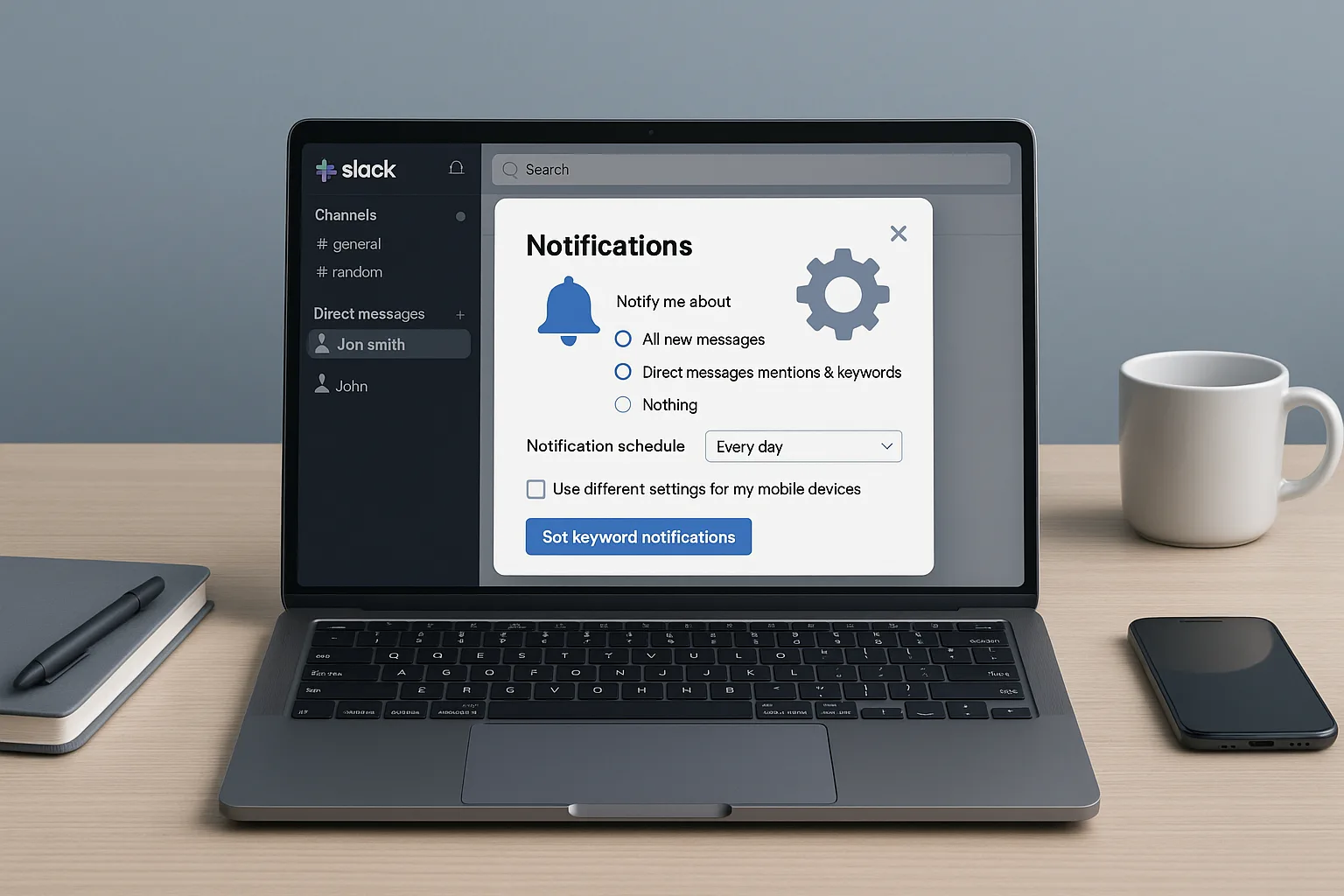
“Slack 알림 설정으로 방해요소 제거하기”에 대한 1개의 생각